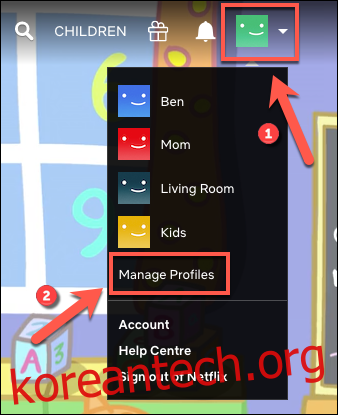Netflix는 단순히 전 세계의 콘텐츠를 제공하는 영어 스트리밍 서비스가 아닙니다. 다른 언어로 된 영화와 프로그램을 쉽게 볼 수 있습니다. 거주 지역에 관계없이 오디오, 자막 또는 프로필의 언어를 변경할 수 있는 옵션도 있습니다. 탐구하자!
목차
Netflix 프로필에서 언어를 변경하는 방법
Netflix는 일반적으로 사용자의 위치에 따라 사용하는 언어를 결정합니다. 예를 들어 미국에서는 영어로 표시되지만 브라질에서는 기본적으로 프로필이 포르투갈어로 표시됩니다.
Netflix 프로필이 여러 개인 경우 그 중 하나(또는 그 이상)에서 다른 언어를 사용하도록 설정할 수 있습니다. 새로운 언어를 배우고 있다면 이것은 당신이 더 능숙해지는 데 도움이 될 것입니다. 또한 다국어를 구사하는 경우 Netflix 추천을 언어별로 구분할 수도 있습니다.
유감스럽게도 Netflix 프로필 언어를 변경할 수 없습니다. 아이폰, 아이패드, 기계적 인조 인간 앱 또는 기타 플랫폼. 웹 브라우저에서 이 작업을 수행해야 하지만 변경한 설정은 Netflix 계정 전체에 적용됩니다.
브라우저를 실행하고 Netflix에 로그인한 후 프로필의 언어를 변경할 수 있는 몇 가지 방법이 있습니다.
“프로필 관리” 메뉴를 통해 Netflix 프로필의 언어 변경
Netflix 프로필의 언어를 변경하는 가장 빠른 방법은 “프로필 관리” 메뉴를 사용하는 것입니다.
당신이 이미 프로필에 로그인 Netflix에서 변경하려면 오른쪽 상단의 프로필 아이콘을 클릭한 다음 ‘프로필 관리’를 클릭하세요.
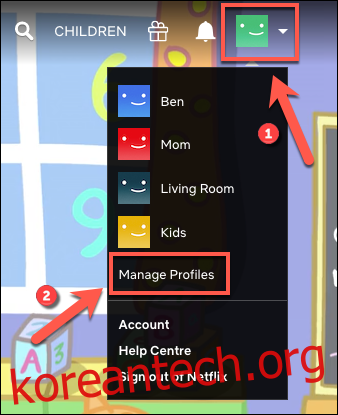
메인 프로필 선택 화면에서 “프로필 관리”를 다시 클릭합니다.
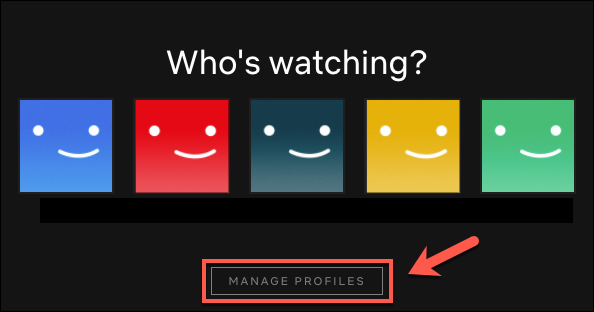
편집할 프로필을 클릭합니다.
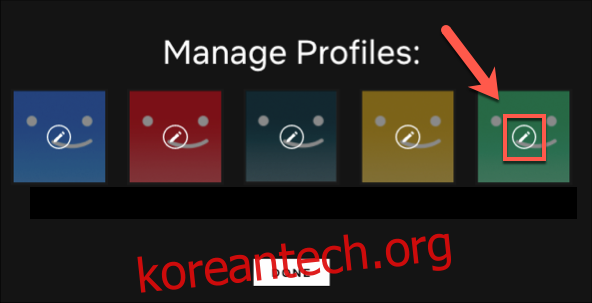
그러면 프로필 이름 바꾸기, 자녀 보호 설정 등을 포함한 다양한 옵션이 표시됩니다.
“언어” 드롭다운 메뉴를 클릭하고 프로필을 변경할 언어를 선택한 다음 “저장”을 클릭합니다.
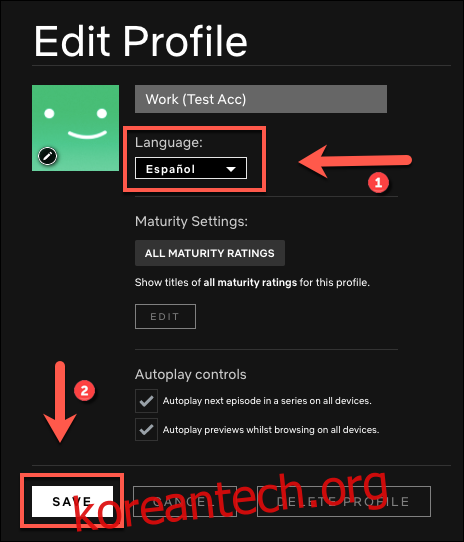
프로필 선택 화면으로 돌아갑니다. “완료”를 클릭하여 변경 사항을 확인하십시오.
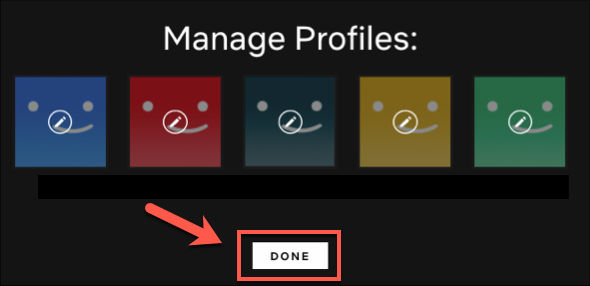
이제 해당 프로필에 Netflix가 표시하는 언어가 선택한 언어가 됩니다. 또한 시청 중인 TV 프로그램이나 영화에 해당 언어로 오디오 스트림이나 자막이 제공되는 경우 Netflix는 기본적으로 이를 사용합니다.
“계정” 메뉴에서 Netflix 프로필의 언어 변경
다음에서 Netflix 프로필의 언어를 변경할 수도 있습니다. “계정” 메뉴. 액세스하려면 오른쪽 상단에 있는 프로필 아이콘을 클릭한 다음 “계정”을 선택하십시오.
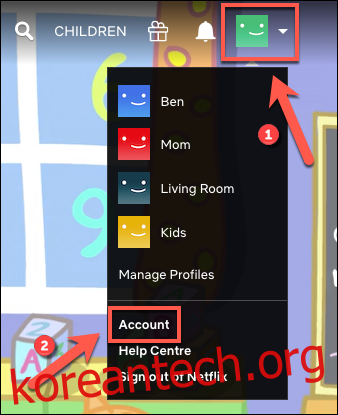
“프로필 및 자녀 보호” 섹션으로 스크롤한 다음 변경하려는 프로필 옆에 있는 아래쪽 화살표를 누릅니다.
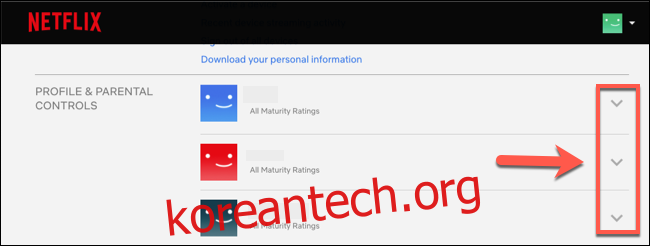
해당 프로필에 적용된 현재 언어는 “언어” 섹션에 나열됩니다. 다른 것을 선택하려면 “변경”을 클릭하십시오.
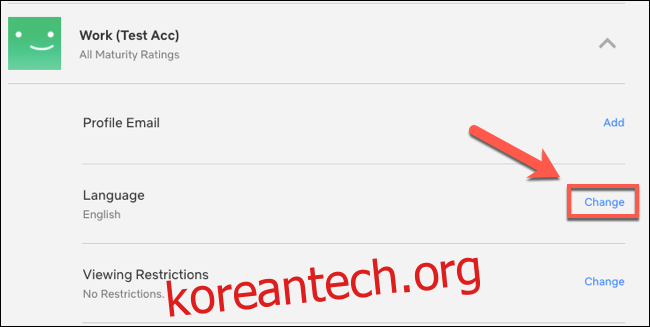
표시되는 목록에서 새 언어를 선택한 다음 “저장”을 클릭합니다.
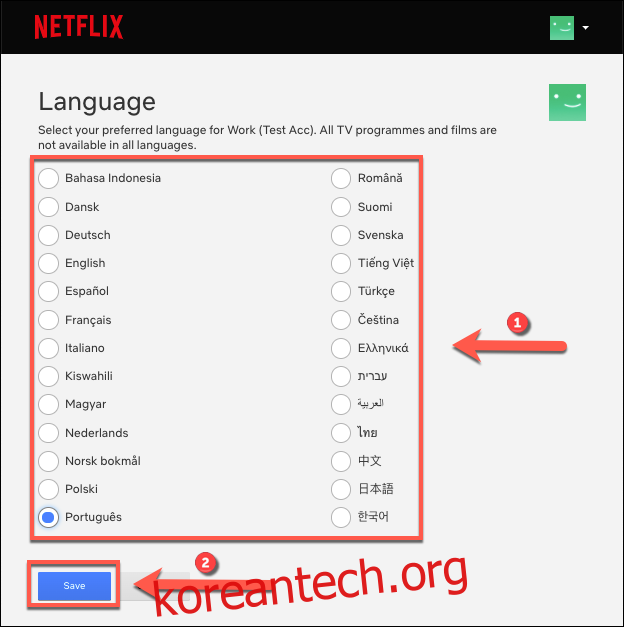
Netflix에서 언어 설정을 선택한 언어로 변경합니다. 해당 언어로 제공되는 콘텐츠를 시청하는 경우 Netflix는 오디오 및 자막에 대해 기본적으로 해당 언어를 사용합니다.
Netflix에서 오디오 및 자막 언어를 변경하는 방법
한 프로그램의 오디오 및 자막 언어만 변경하려는 경우 재생 중에 변경할 수 있습니다. Netflix는 기본적으로 선택한 프로필 언어로 설정되지만 사용 가능한 다른 언어로 전환할 수 있습니다.
그러나 기본적으로 Netflix는 재생 중에 전환할 수 있는 대체 언어를 최대 7개까지만 표시합니다. 원하는 언어가 목록에 없으면 위에서 설명한 대로 프로필 언어를 해당 언어로 전환해야 합니다.
아래 방법은 웹 및 모바일을 통해 재생하는 동안 Netflix 오디오 및 자막의 언어를 변경하는 방법을 간략하게 설명합니다. 그러나 단계는 스마트 TV를 포함한 다른 장치에서 유사해야 합니다.
웹에서 Netflix 오디오 및 자막 언어를 변경하는 방법
이것을하기 위해 웹에서, TV 프로그램 또는 영화 재생을 시작한 다음 하단에 옵션 메뉴가 나타날 때까지 해당 위로 마우스를 가져갑니다.
오른쪽 하단의 오디오 및 자막 아이콘을 클릭합니다.
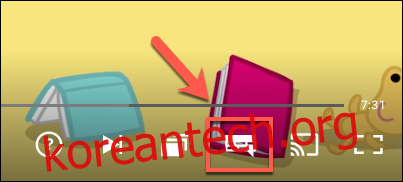
사용 가능한 오디오 스트림 및 자막 언어 목록이 팝업 메뉴에 나열됩니다.
오디오 스트림을 전환하거나 자막을 활성화하려는 언어를 클릭합니다.
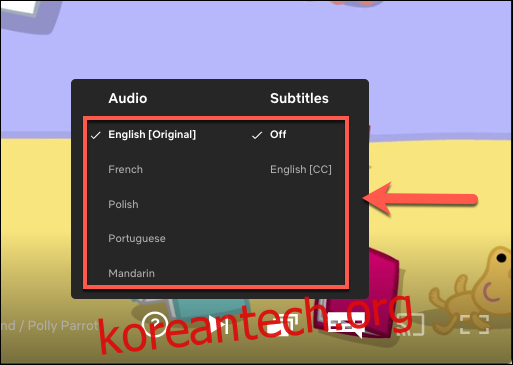
오디오 스트림은 즉시 새 언어로 변경됩니다. 자막을 활성화하면 동영상 하단에 자막이 나타나기 시작합니다.
모바일에서 Netflix 오디오 및 자막 언어를 변경하는 방법
오디오 및 자막 언어를 변경하는 프로세스는 Netflix 앱과 유사합니다. 아이폰, 아이패드, 또는 기계적 인조 인간. Netflix 앱에서 프로그램이나 영화 재생을 시작한 다음 화면을 탭하여 재생 옵션을 확인하세요.
사용 가능한 언어에 액세스하려면 “오디오 및 자막”을 탭하십시오.
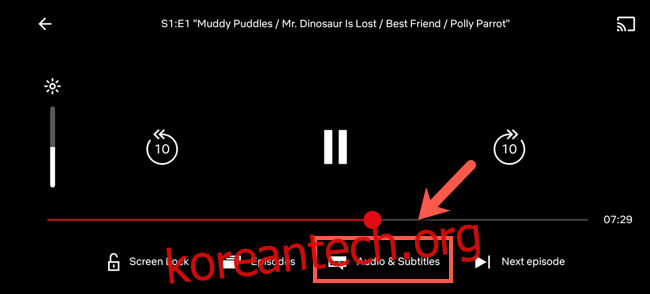
“오디오” 또는 “자막” 섹션에서 언어를 선택한 다음 “적용”을 눌러 설정을 확인합니다.
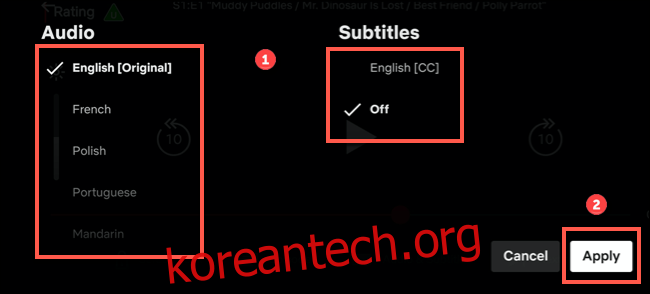
이제 선택한 언어로 오디오가 재생됩니다. 자막은 기본적으로 비활성화되어 있지만 이제 비디오에 나타납니다.